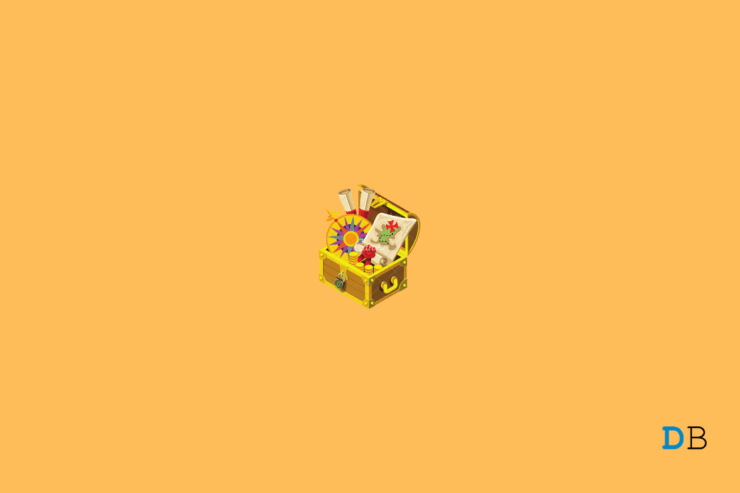Как использовать биометрическую аутентификацию в Google Play Store
Содержание
- 1 Как использовать биометрическую аутентификацию в Google Play Store
- 1.1 Что такое биометрическая аутентификация в Google Play Store?
- 1.2 Используйте биометрическую аутентификацию в Google Play Store
- 1.3 Часто задаваемые вопросы (F.A.Q)
- 1.3.1 1. Где я могу использовать биометрическую аутентификацию в Google Play Store?
- 1.3.2 2. Могу ли я использовать для аутентификации несколько биометрических методов, таких как отпечатки пальцев и распознавание лиц?
- 1.3.3 3. Является ли биометрическая аутентификация обязательной для использования Google Play Store?
- 1.3.4 4. Могу ли я использовать биометрическую аутентификацию в Google Play Store без блокировки экрана?
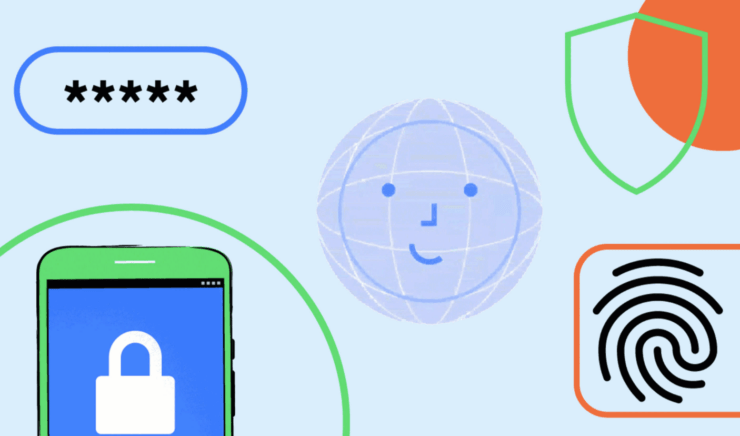
Поскольку количество взломов паролей растет, важно защитить наши учетные записи с помощью 2FA и биометрии. Google Play Store – это центр покупок в приложениях, для которых требуется пароль вашей учетной записи.
В отличие от паролей, которые можно взломать, биометрия более безопасна и удобна. В этом руководстве мы увидим, как включить биометрическую аутентификацию в магазине Google Play. Давайте начнем.
Что такое биометрическая аутентификация в Google Play Store?
Биометрическая аутентификация в Google Play Store гарантирует, что ваше приложение и покупки в нем авторизованы вами.
Если у вас не включена эта функция, скорее всего, вы используете пароль для авторизации покупок, что может оказаться утомительным. Биометрическая аутентификация – это удобный способ покупать приложения и встроенные в них элементы в Google Play Store.
Используйте биометрическую аутентификацию в Google Play Store
Чтобы использовать биометрическую аутентификацию, вам необходимо иметь под рукой следующее.
- Смартфон с включенной блокировкой экрана и биометрией.
- Пароль вашей учетной записи Google.
Если у вас есть все необходимое, выполните следующие действия
- Откройте Google Play Store.
- Нажмите на фото профиля вверху.
- Затем нажмите Настройки.
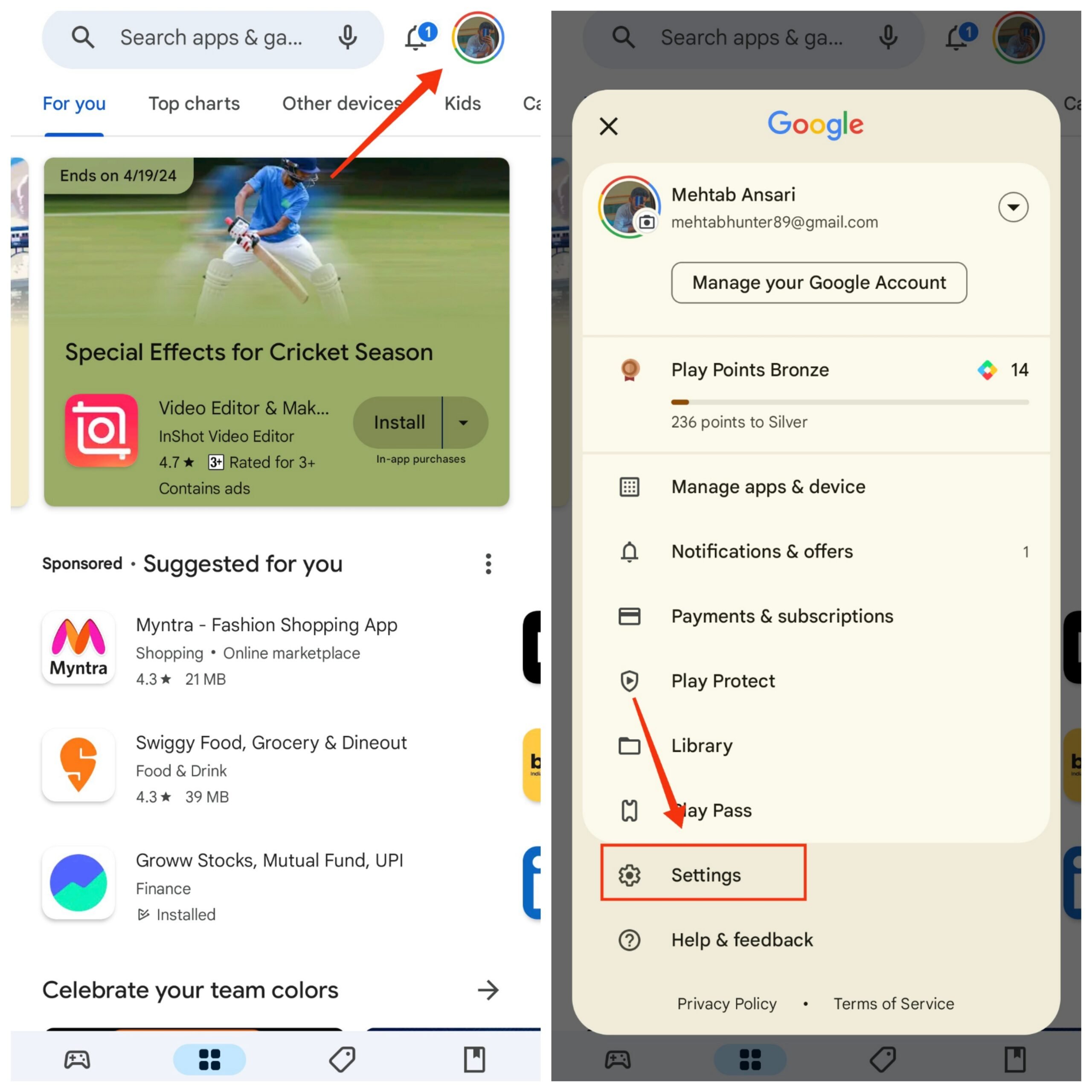
- Разверните меню Подтверждение покупки и включите переключатель рядом с пунктом Биометрическая проверка
- Введите пароль своей учетной записи Google и нажмите ОК.
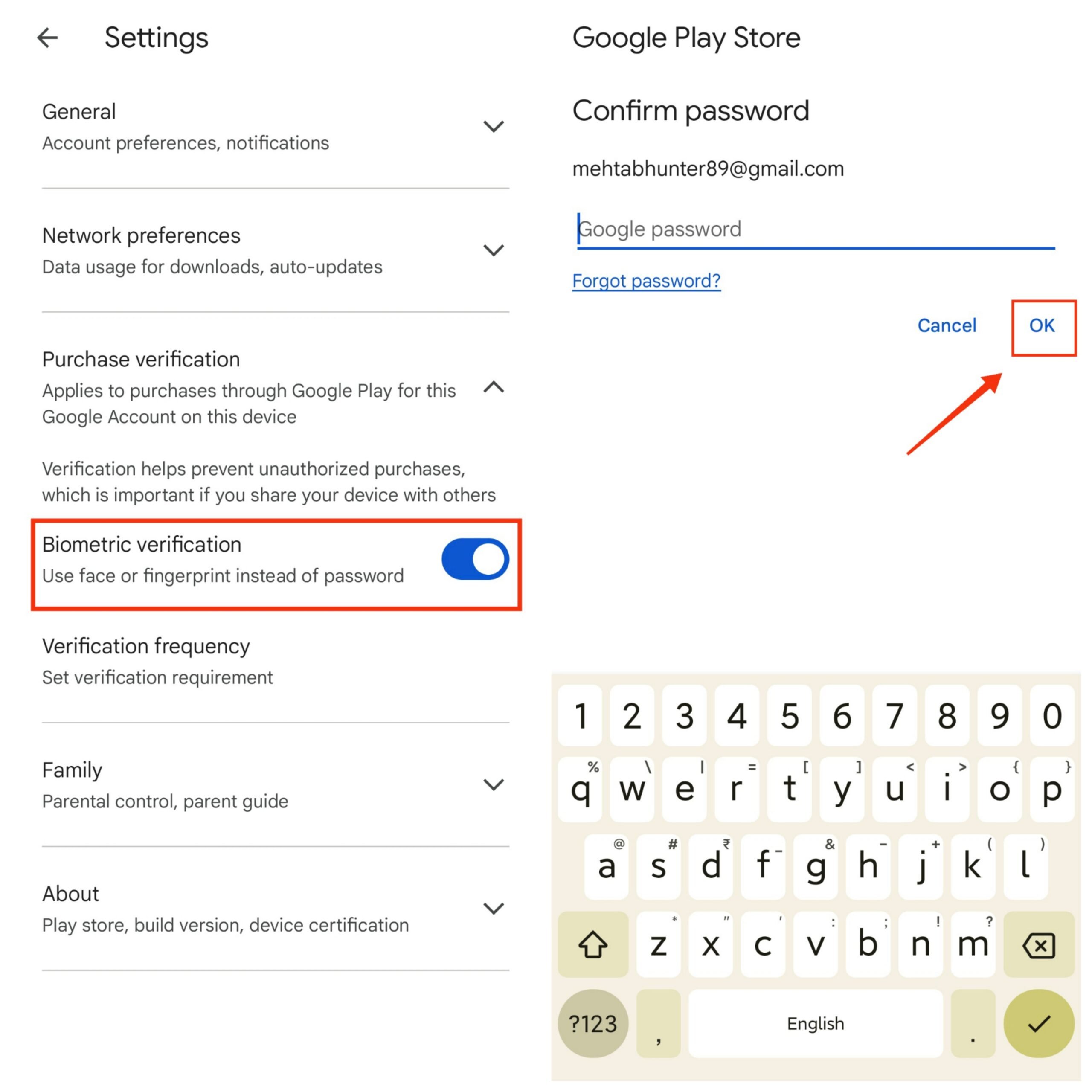
Изменить частоту проверки
Если вы не хотите, чтобы вас всегда запрашивали аутентификацию, вы можете настроить частоту проверки на 30 минут:
- Откройте Google Play Store.
- Нажмите на фото профиля вверху.
- Затем нажмите Настройки.

- Разверните раздел Подтверждение покупки и нажмите Частота проверки
- Выберите Каждые 30 минут и нажмите ОК.
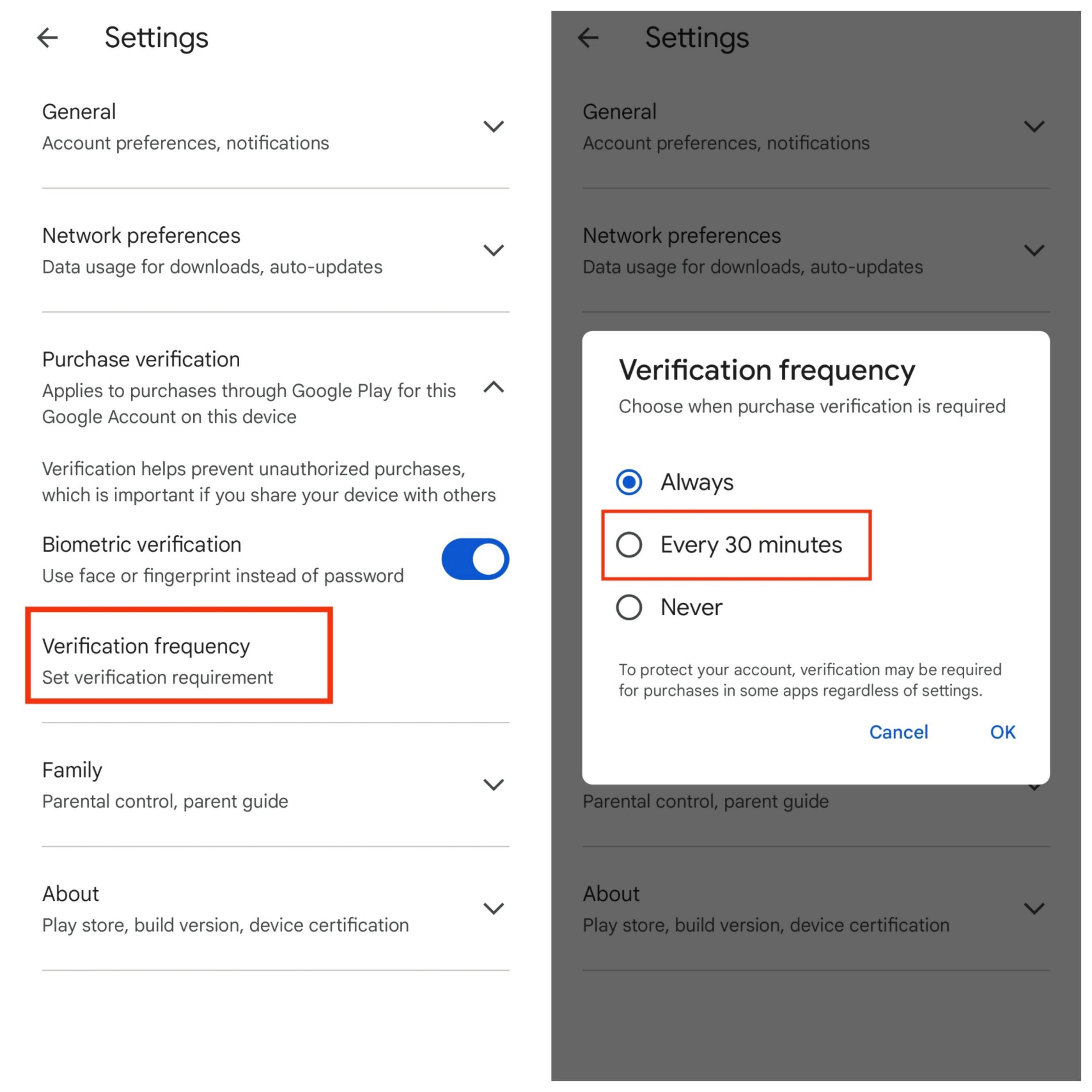
- Вам необходимо проверять свои биометрические данные каждые 30 минут после совершения покупки в Google Play Store.
Часто задаваемые вопросы (F.A.Q)
1. Где я могу использовать биометрическую аутентификацию в Google Play Store?
Вы можете использовать биометрическую аутентификацию в Google Play Store, если покупка требует аутентификации. Сюда входит покупка приложений и игр или покупки внутри приложений.
2. Могу ли я использовать для аутентификации несколько биометрических методов, таких как отпечатки пальцев и распознавание лиц?
Да, если ваше устройство поддерживает это. Большинство телефонов Android позволяют регистрировать методы аутентификации как по отпечатку пальца, так и по лицу.
3. Является ли биометрическая аутентификация обязательной для использования Google Play Store?
Нет, биометрическая аутентификация не является обязательной. При желании вы по-прежнему можете использовать пароль своего аккаунта Google для аутентификации покупок в Google Play Store.
4. Могу ли я использовать биометрическую аутентификацию в Google Play Store без блокировки экрана?
Нет, вам необходимо настроить блокировку экрана (PIN-код, графический ключ или пароль) на вашем устройстве, чтобы использовать биометрическую аутентификацию для Google Play Store. Блокировка экрана важна, поскольку без нее вы не сможете добавить биометрические данные на свое устройство.